Thủ Thuật
Cách mở file .chm trên Windows 10
File .chm là một định dạng file nổi tiếng và phổ biến trước đây, thường được sử dụng làm file Help, nhưng hiện nay đa phần đã được thay thế bằng file PDF tiện dụng hơn, nếu bạn cần mở file CHM trên Win 10 thì hãy tham khảo những cách dưới đây.

1. Cách mở file .chm mặc định trên Windows 10
Trên Windows 10, nhà sản xuất Microsoft đã cung cấp sẵn phần mềm để mở file .chm một cách nhanh chóng và hiệu quả.
Bước 1: Các bạn Click chuột phải vào file .chm và chọn Open With để chọn phần mềm mở file.
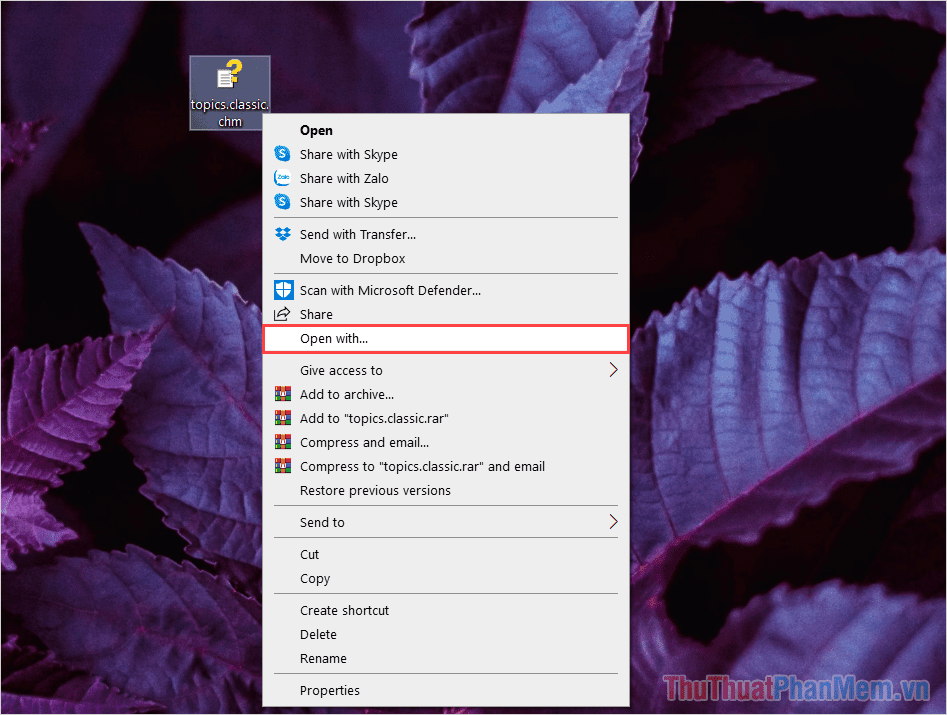
Bước 2: Sau đó, các bạn tiến hành tìm đến phần mềm Microsoft HTML Help Executable (1) và chọn mục Always use this app to open .chm files (2) để luôn luôn dùng công cụ này mở file .chm.
Cuối cùng, các bạn nhấn OK để xác nhận.
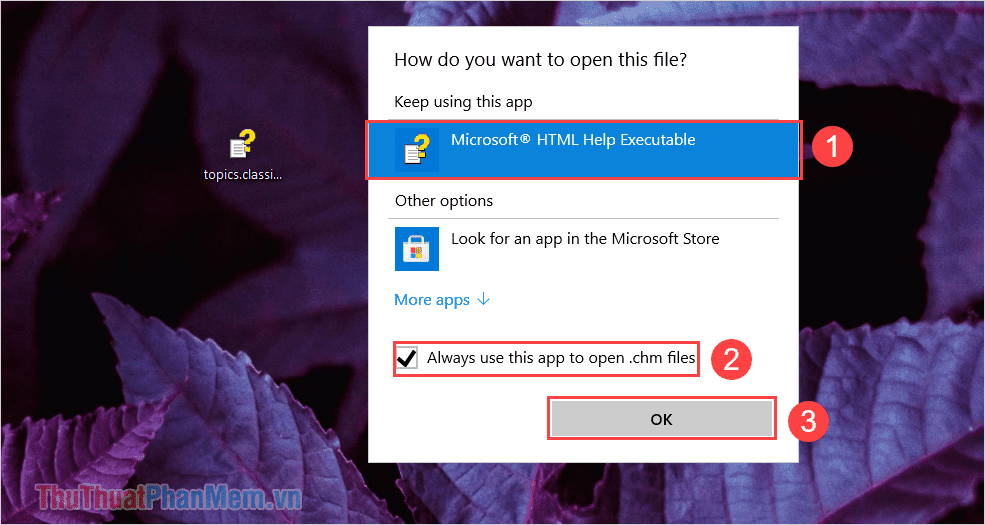
Bước 4: Như vậy, các bạn đã hoàn tất mở file .chm trên máy tính và bây giờ các bạn có thể xem được các nội dung bên trong.
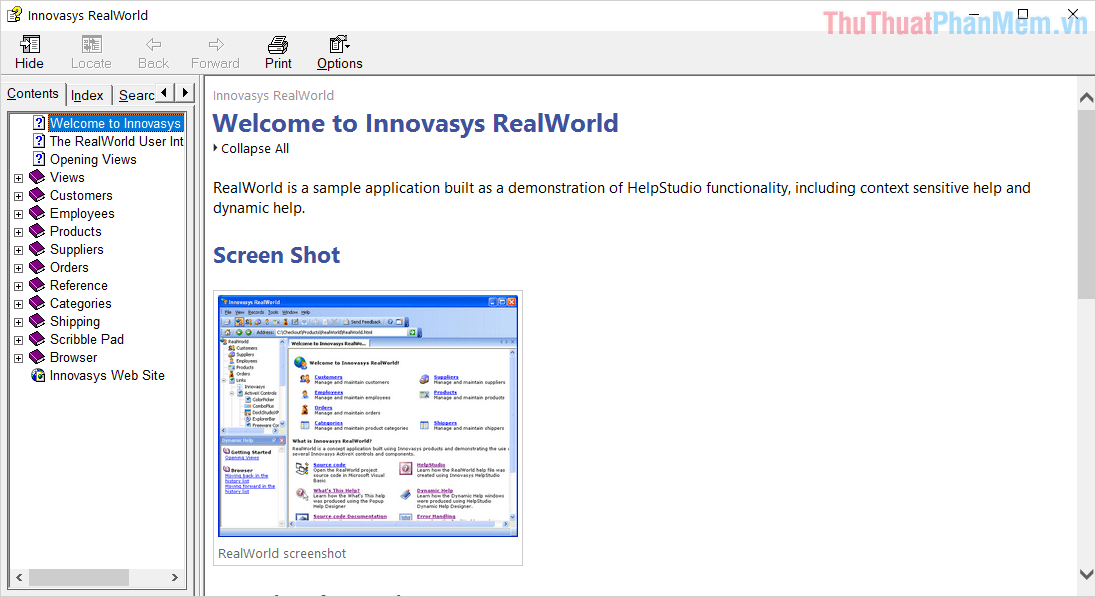
2. Cách mở file .chm bằng phần mềm Fly Help
Fly Help không chỉ cho phép mở file .chm mà chúng còn cho phép can thiệp, chỉnh sửa, tạo mới file .chm nếu như các bạn cần thiết.
Trang chủ: http://www.flyskysoft.com/
Bước 1: Các bạn tiến hành truy cập trang chủ để tải phần mềm về máy tính và cài đặt.
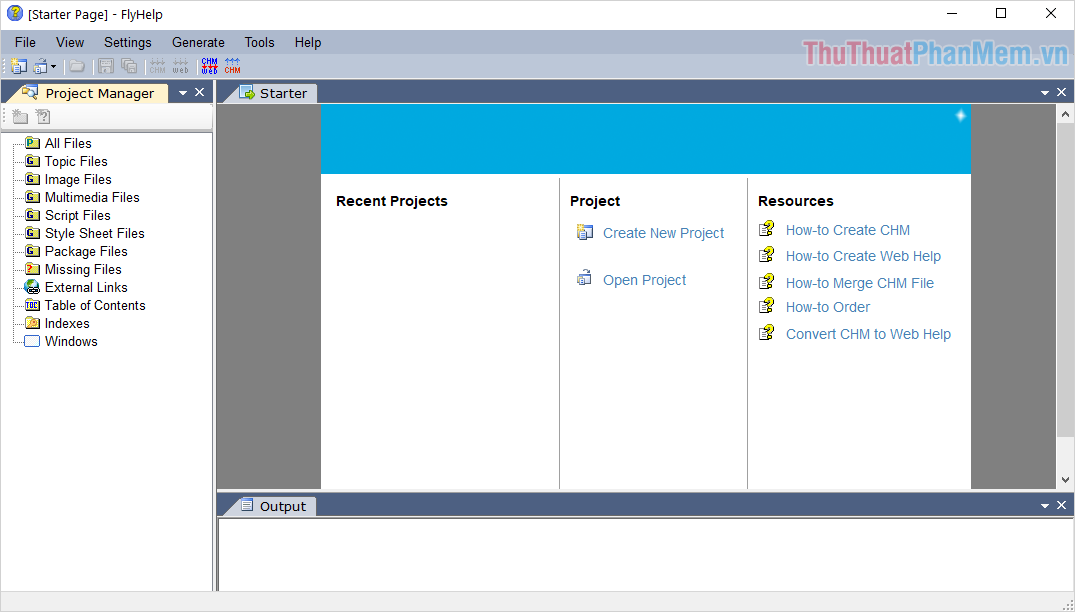
Bước 2: Tại giao diện chính của phần mềm Sky Help, các bạn chọn mục File -> Open CHM File… để chọn file .chm cần mở trên máy tính Windows.
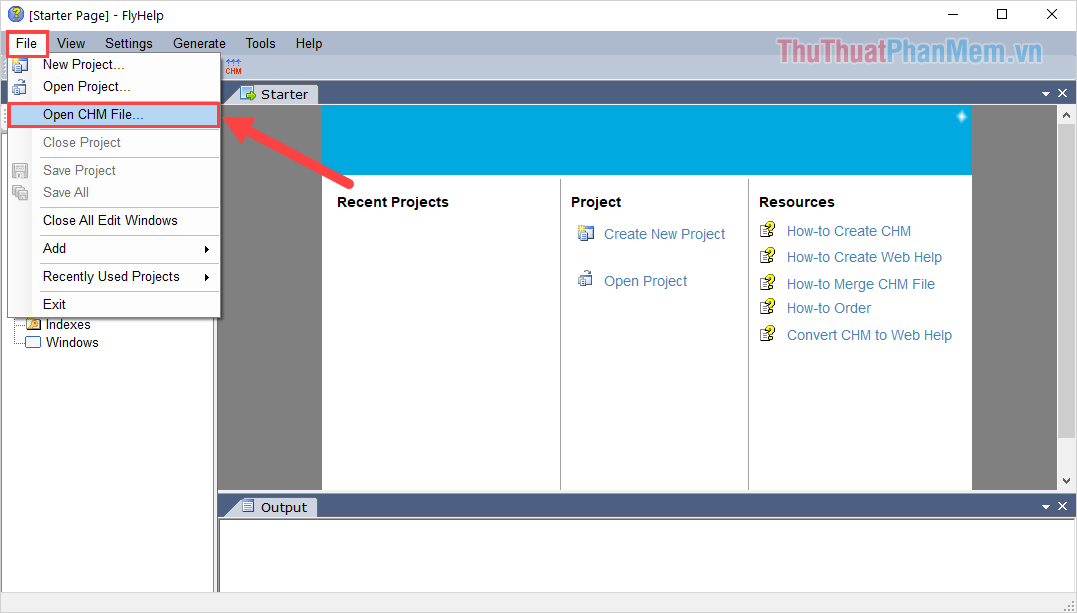
Bước 3: Như vậy là các bạn đã hoàn tất việc mở file .chm trên máy tính Windows một cách nhanh chóng và hiệu quả.
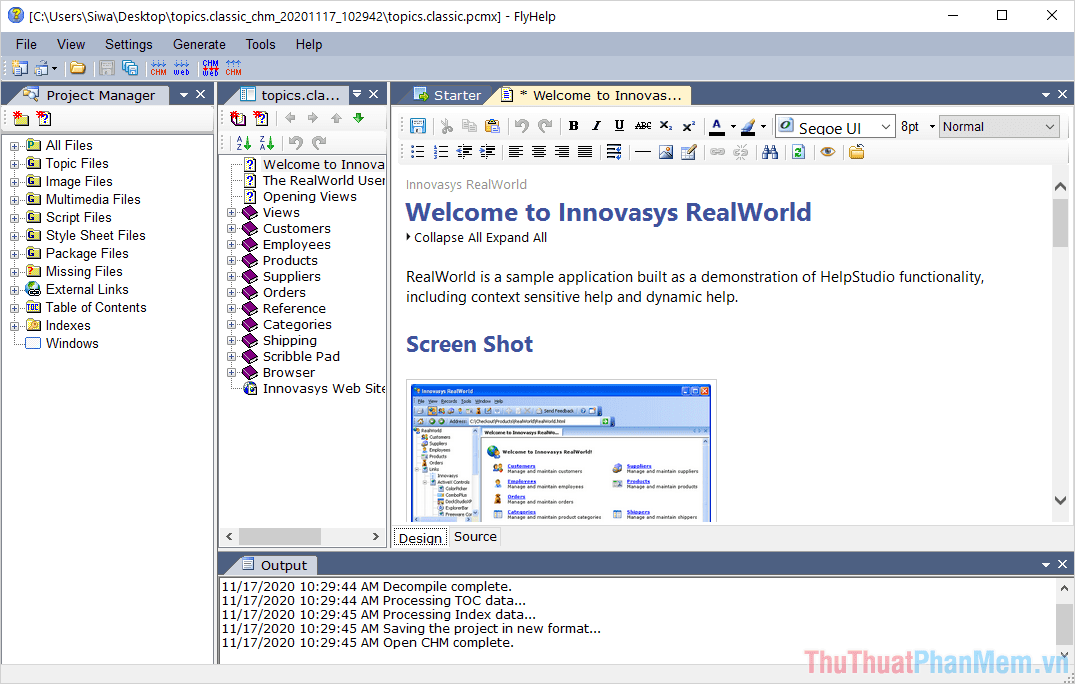
3. Cách chuyển file .chm sang file .pdf
Trong trường hợp các bạn cần chuyển file .chm sang .pdf chuyên nghiệp và đơn giản sử dụng hơn trên máy tính thì các bạn có thể sử dụng các công cụ Online trực tuyến.
Trang chủ: Zamzar
Bước 1: Các bạn tiến hành truy cập trang chủ Zamzar và chọn Add Files… để thêm file .chm cần chuyển sang .pdf.
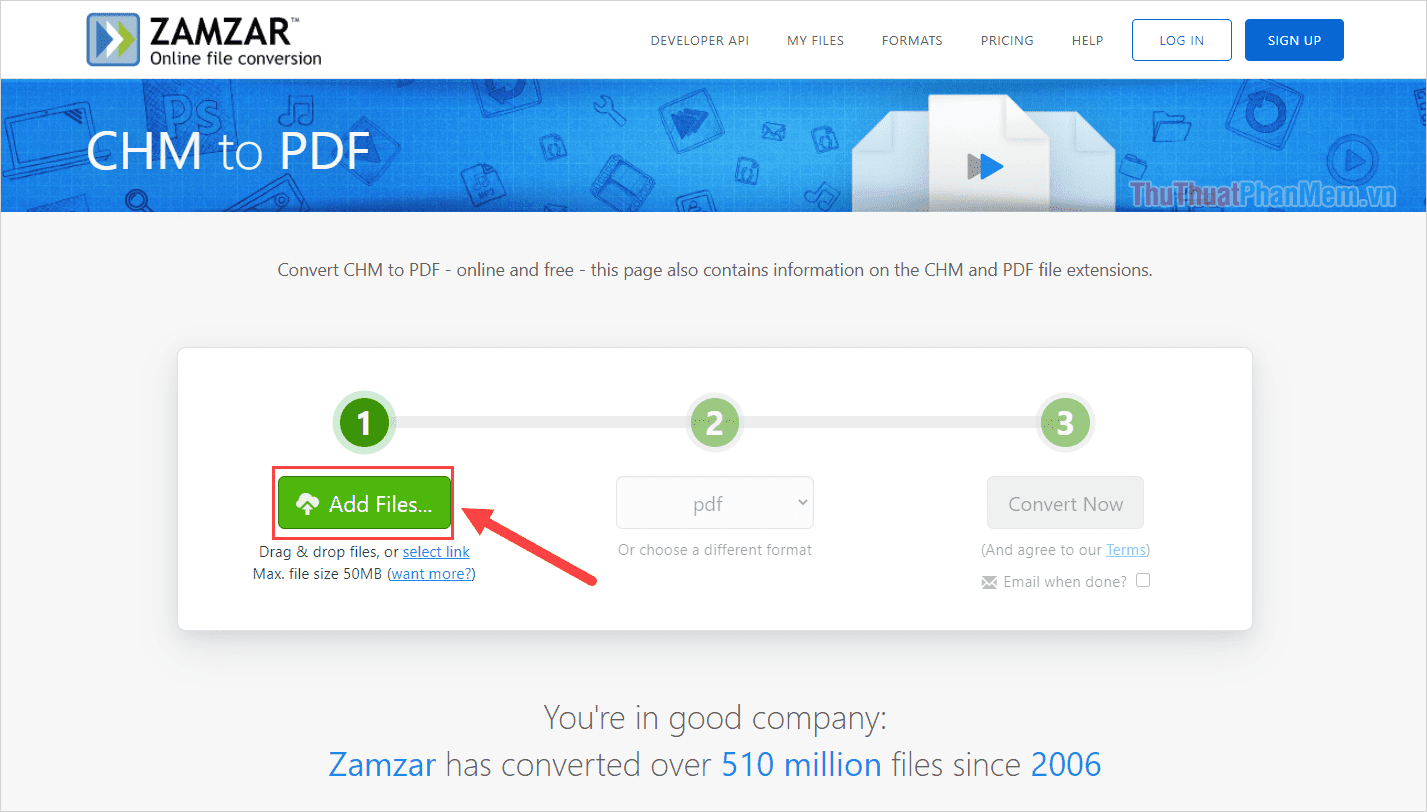
Bước 2: Sau khi file .chm được tải lên trên hệ thống, các bạn chọn Convert Now để bắt đầu.
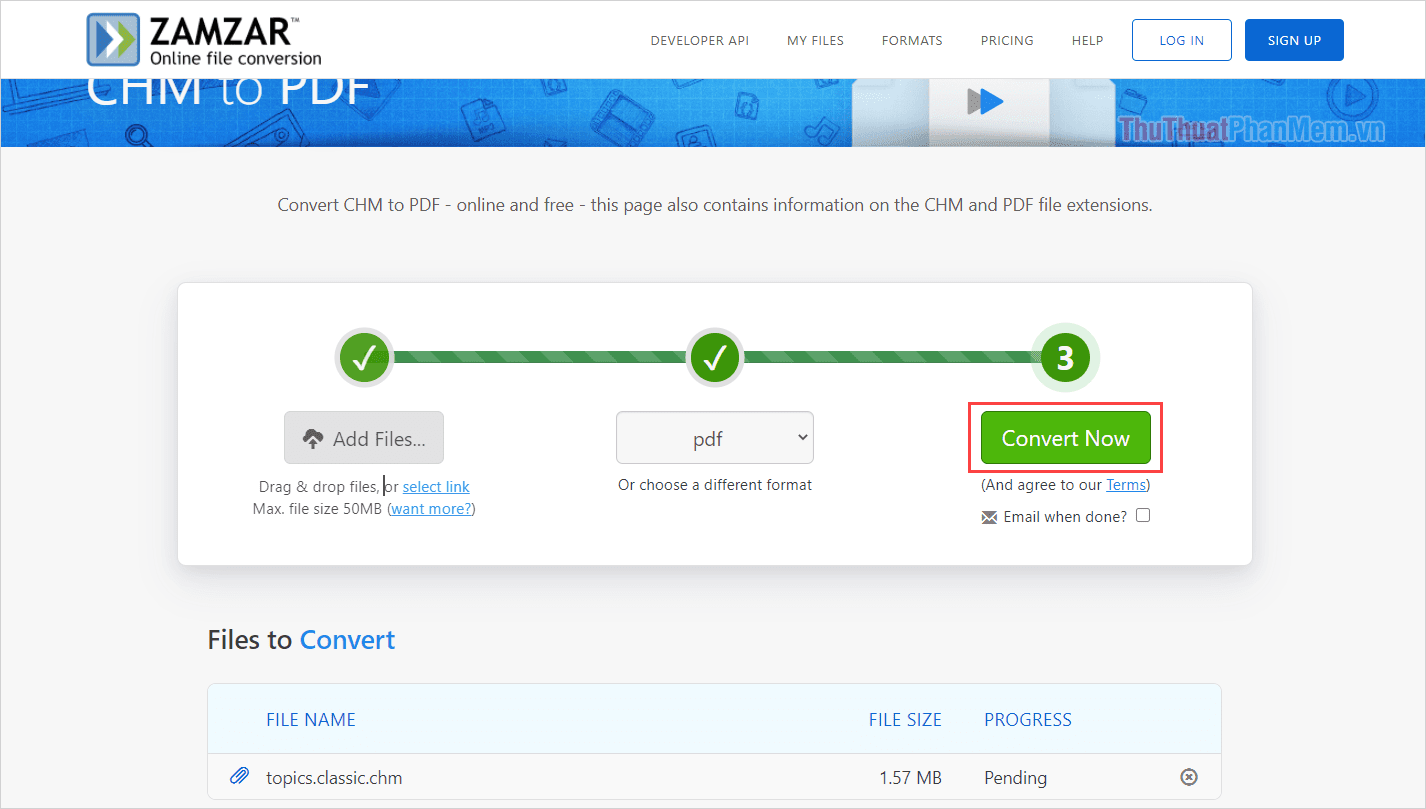
Bước 3: Cuối cùng, các bạn chọn Download để tải file .chm sau khi chuyển sang file .pdf về máy tính.
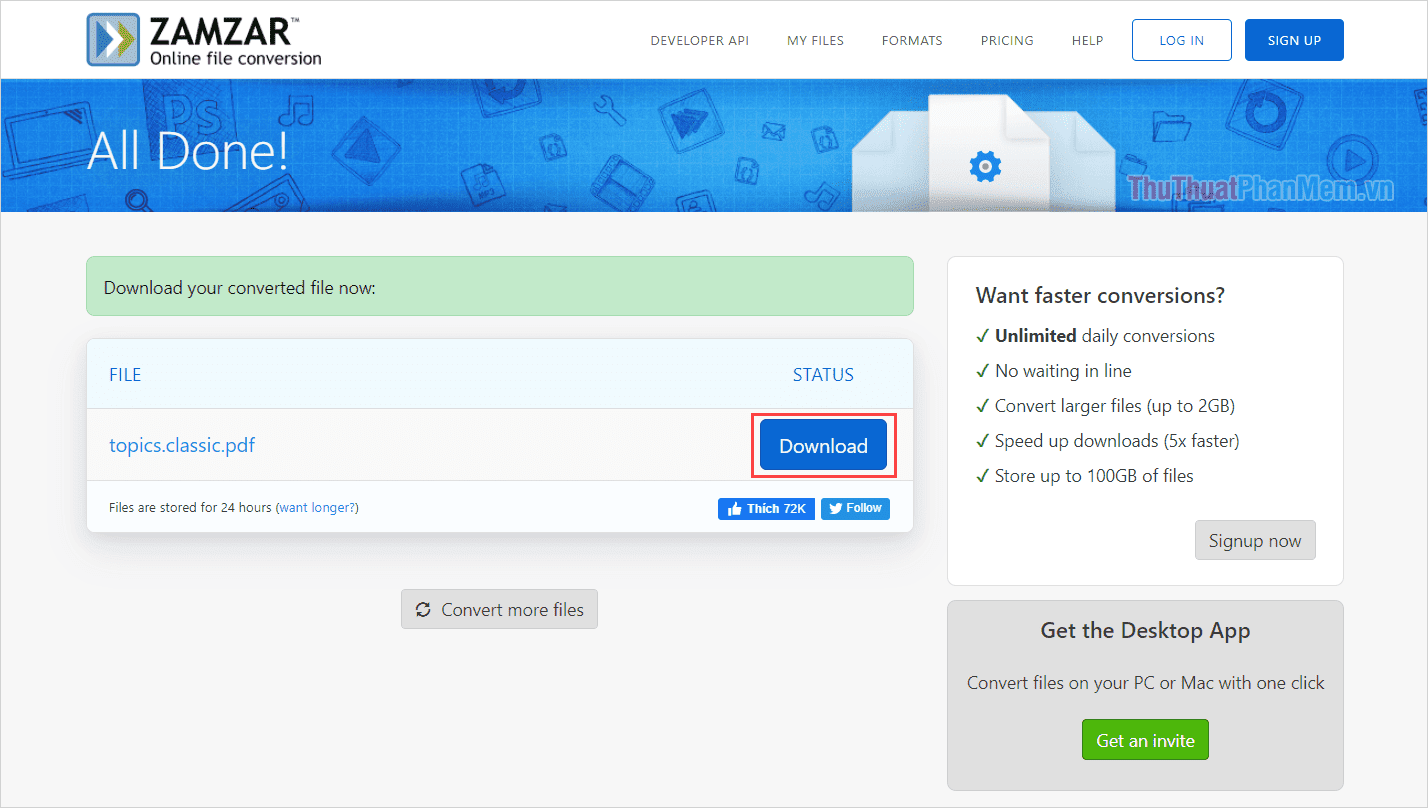
Trong bài viết này, PKMacBook đã hướng dẫn các bạn cách mở file .chm trên Windows 10 và các chuyển file .chm sang file .pdf một cách nhanh chóng và hiệu quả. Chúc các bạn một ngày vui vẻ!
Nguồn tham khảo từ Internet
Bài viết cùng chủ đề:
-
Cách viết căn bậc 2 trong Word
-
Cách đánh dấu tích trong Word
-
Cách thu hồi thư đã gửi, Recall mail trong Outlook
-
Cách đổi Inch sang cm trong Word 2016
-
Top 5 Phần mềm thiết kế nhà miễn phí tốt nhất hiện nay 2021
-
Cách chuyển Excel sang PDF, chuyển file Excel sang PDF nhanh chóng, giữ đúng định dạng
-
Cách cài chế độ truy bắt điểm trong CAD
-
Cách đánh số trang trong Word 2016
-
Những stt buông tay hay nhất
-
Cách chụp màn hình Zalo
-
Hướng dẫn cách đặt Tab trong Word
-
Cách chỉnh khoảng cách chuẩn giữa các chữ trong Word
-
Các cách tải nhạc về máy tính đơn giản, nhanh chóng
-
Xoay ngang 1 trang bất kỳ trong Word
-
Cách sửa lỗi chữ trong Word bị cách quãng, chữ bị cách xa trong Word
-
Cách thêm font chữ vào PowerPoint, cài font chữ đẹp cho PowerPoint
















